8 migliori strumenti di estensione immagini per espandere perfettamente le tue foto
Pubblicato: 2024-11-11Non hai più bisogno di complessi software di fotoritocco e di passare ore a modificare le foto. L'intelligenza artificiale ha reso il fotoritocco molto più semplice e facile. Ora chiunque abbia uno smartphone può apportare modifiche complesse in pochi secondi e ottenere il risultato desiderato.
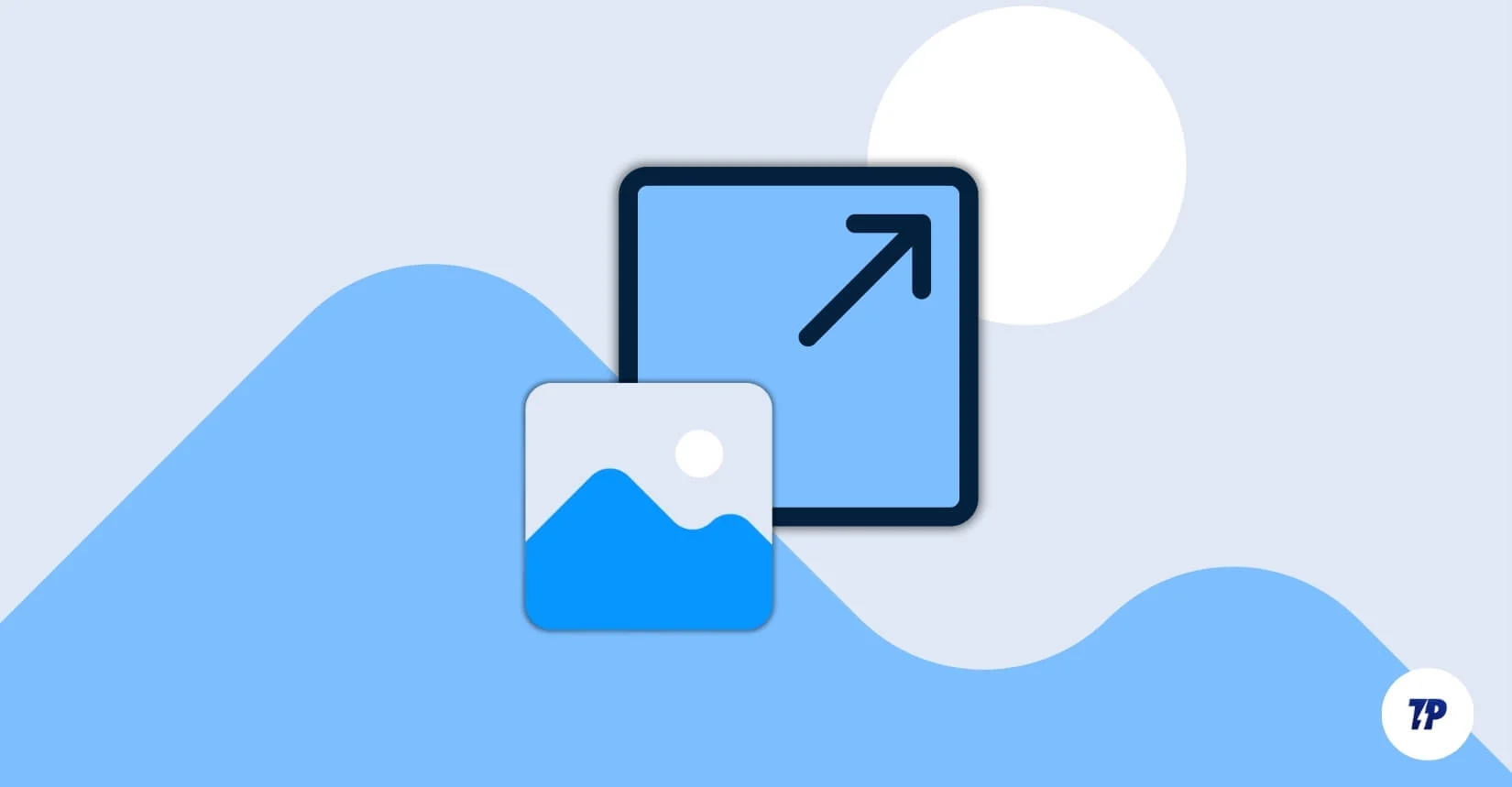
Un’area in cui l’intelligenza artificiale fa risparmiare tempo ed elimina molto lavoro manuale è l’estensione delle immagini. Utilizzando gli strumenti di estensione delle immagini AI, ora puoi estendere le immagini in pochi secondi senza richiedere software complessi. Questi strumenti possono tornare utili se desideri estendere l'immagine del tuo animale domestico o se non entra nella cornice e desideri estenderla senza compromettere la qualità. Dopo aver testato diversi strumenti nel corso delle settimane, ecco gli otto migliori estensori di immagini per estendere le tue immagini. Ho incluso cinque strumenti gratuiti e cinque a pagamento in base alle tue esigenze.
Sommario
I migliori strumenti di estensione immagini
Necessità di espansione dell'immagine | Il miglior strumento | Perché è l'ideale |
|---|---|---|
Se hai bisogno di uno strumento rapido e gratuito per estendere le immagini | Uncrop di Pixelcut | Gratuito, semplice da usare, non è necessario alcun account |
Se vuoi alta qualità e pronto per i social media | PicsArt | Un semplice strumento avanzato di fotoritocco |
Se desideri uno strumento semplice e intuitivo | Tela | Perfetto per espansioni rapide, integrato con altri strumenti di progettazione grafica |
Se vuoi un'opzione conveniente | Estensore di immagini AI | Economico, semplice da usare |
Se stai cercando la qualità con le funzionalità di modifica delle immagini | Foto | Offre l'espansione delle immagini insieme a strumenti avanzati di fotoritocco |
Se desideri più strumenti di modifica delle immagini AI | Uncrop di Clipdrop | Ottieni più fotoritocchi AI con un solo abbonamento. |
Se sei un editor di foto professionale e vuoi semplificarti il lavoro | Adobe Photoshop | Produce risultati di alta qualità con funzionalità di fotoritocco |
Se sei esperto di tecnologia e desideri una personalizzazione completa | Diffusione stabile (locale) | Configura il tuo strumento di espansione delle immagini localmente sul tuo dispositivo. |
Pixelcut's Uncrop (gratuito): strumento di estensione immagini facile da usare
Punti salienti:
- Prezzo: gratuito
- Compatibilità mobile: sì
- Qualità dell'output: buona
- Opzioni di personalizzazione: proporzioni regolabili e ritaglio manuale
- Elaborazione batch: non supportata.
- Compatibilità con altri software: no
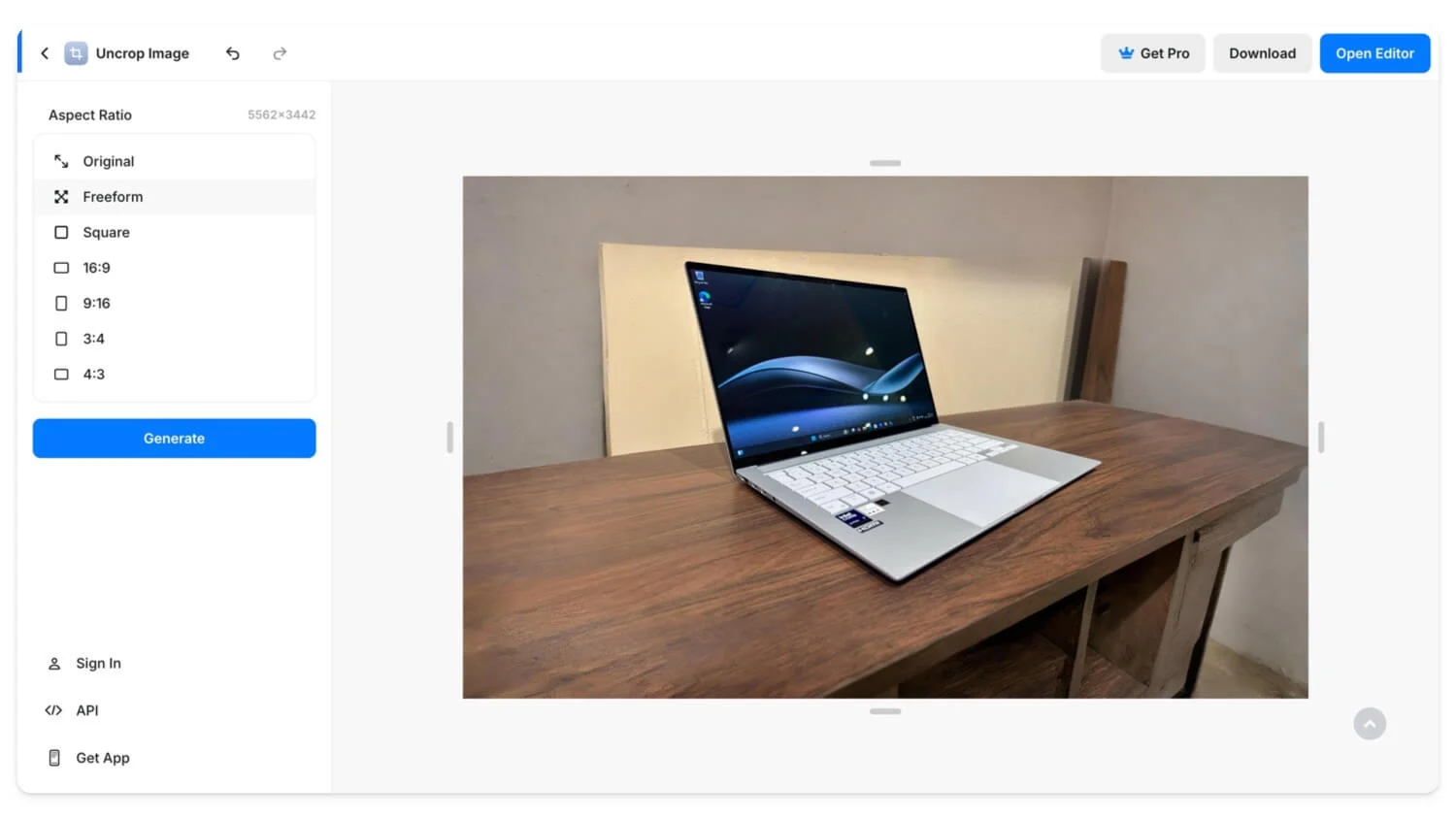
Se stai cercando uno strumento semplice e gratuito senza molta personalizzazione o opzioni avanzate di modifica delle immagini, UnCrop Image di Pixelcut è l'opzione migliore. È gratuito e non richiede la creazione di un account. Puoi semplicemente caricare l'immagine e utilizzare l'intelligenza artificiale per espanderla. Puoi regolare la direzione o ritagliare l'immagine per espanderla. Inoltre, la versione gratuita ti consente di scaricare immagini con una risoluzione fino a 5350×3490 sia nei formati PNG che JPG.
Parlando della qualità dell'output, è uno dei migliori strumenti, anche se a volte perde qualcosa a seconda dell'immagine. Ad esempio, ho utilizzato l'immagine del mio laptop che stavo recensendo, che era un'immagine di prodotto, e volevo espanderla. Come puoi vedere dall'immagine sopra, sembra molto naturale ed è improbabile che sia stato generato dall'intelligenza artificiale.
Dispone anche di un editor avanzato che offre più strumenti di fotoritocco e ti consente di aggiungere livelli di immagini, testo e grafica.
Pro:
- Gratuito da utilizzare senza richiedere un account.
- Interfaccia intuitiva.
- Produce immagini espanse di alta qualità.
- Supporta proporzioni regolabili e ritaglio manuale.
Contro:
- Manca di funzionalità di modifica avanzate.
- Non supporta l'elaborazione batch.
- Compatibilità limitata con altri software.
Visita Uncrop
Pics Art (gratuito e a pagamento): app di editing tutto in uno
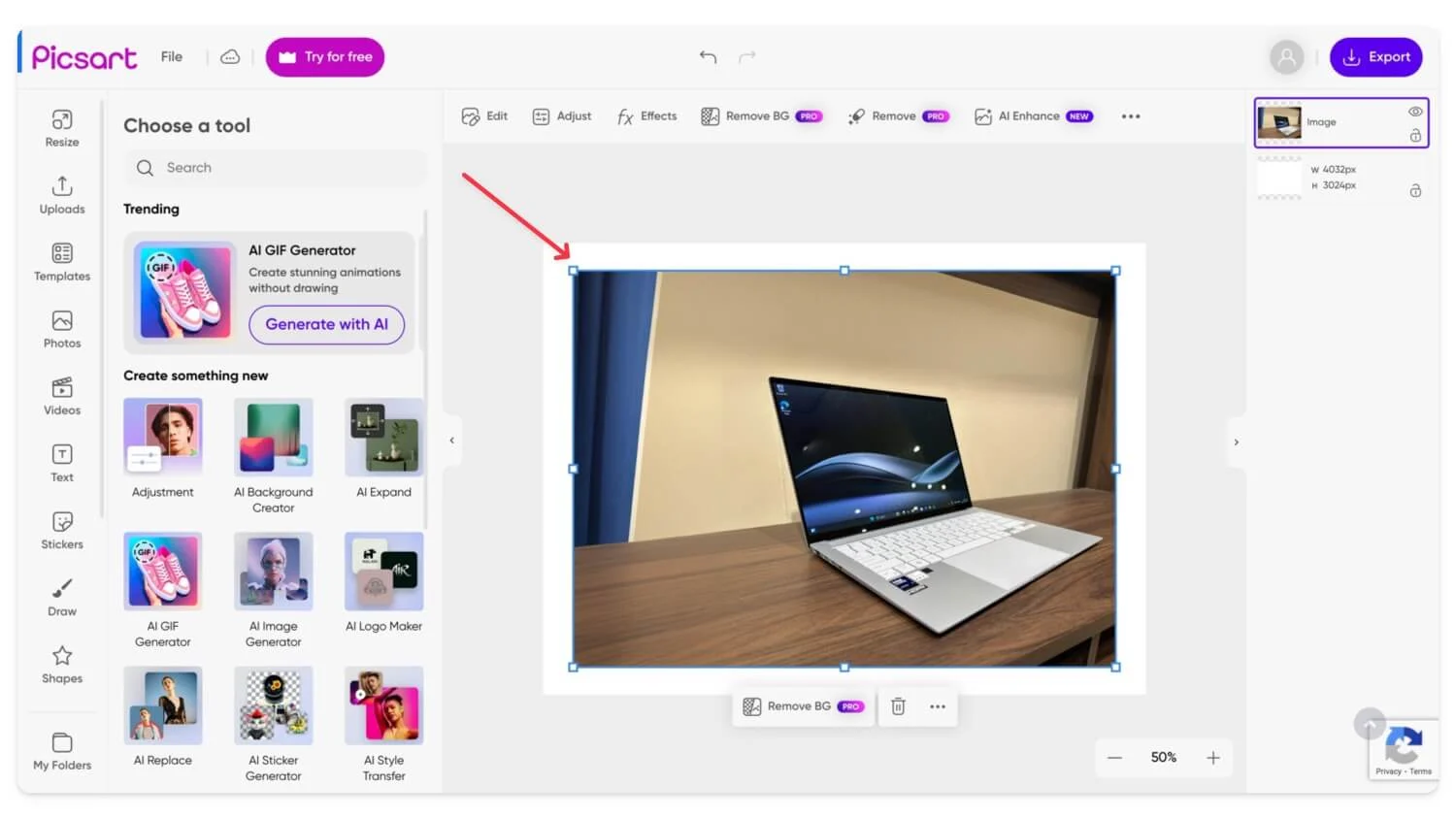
Punti salienti:
- Prezzo: Freemium, con 10 crediti gratuiti.
- Compatibilità mobile: è possibile accedere tramite l'app mobile Picsarts o il browser web
- Qualità di output: immagini di alta qualità.
- Opzioni di personalizzazione: puoi aggiungere istruzioni di testo per guidare l'IA.
- Elaborazione batch: non supportata.
- Compatibilità con altri software: no
PicsArt è una popolare app di fotoritocco su tutte le principali piattaforme, incluso il web. Recentemente ha introdotto un'opzione di ridimensionamento delle immagini, che consente di espandere le immagini utilizzando l'intelligenza artificiale. Attualmente questa funzionalità è in versione beta e disponibile gratuitamente per tutti gli utenti; tuttavia, in futuro potrebbe essere limitato con crediti limitati e potrebbe essere necessario abbonarsi alla versione premium per accedere allo strumento.
Ho testato il ridimensionamento delle immagini con diverse immagini e i risultati sono stati sorprendenti. La parte migliore è che PicsArt è uno strumento di fotoritocco completo che fornisce accesso ad altre funzionalità avanzate e IA dello stesso editor. Dopo aver modificato o espanso un'immagine, puoi perfezionarla utilizzando altri strumenti di modifica.
È disponibile per Windows e Mac e dispone di un'applicazione Web autonoma. È accessibile anche dall'app mobile. Per utilizzarlo, carica l'immagine, seleziona il modello o la maniglia di ritaglio per adattarla all'output del tuo progetto e fai clic su Espandi. Ci vogliono alcuni secondi e poi espande l'immagine. Puoi esportare l'immagine in altri formati o salvare l'immagine localmente sul tuo dispositivo.
Come accennato in precedenza, la versione gratuita offre crediti gratuiti limitati, ma puoi giocare con la versione premium se desideri una soluzione completa. Picsart supporta anche l'elaborazione in batch delle immagini, consentendo di selezionare più immagini e ingrandirle, ridimensionarle ed espanderle tutte contemporaneamente.
Se stai cercando uno strumento di fotoritocco completo in grado di migliorare le immagini e lavorare con molte immagini, e se sei un creatore di contenuti o qualcuno che lavora regolarmente con le immagini, lo strumento PicsArt potrebbe essere un'ottima opzione.
Pro:
- Principalmente un'app di fotoritocco.
- Produce risultati di alta qualità.
- Disponibile su più piattaforme, compresi i dispositivi mobili.
- Offre crediti gratuiti per i nuovi utenti.
Contro:
- Per l'accesso completo è richiesto un abbonamento premium.
- L'elaborazione batch non è supportata nella versione gratuita
Visita l'estensione immagine PicsArt AI
Canva (a pagamento): per grafici con estensione immagine
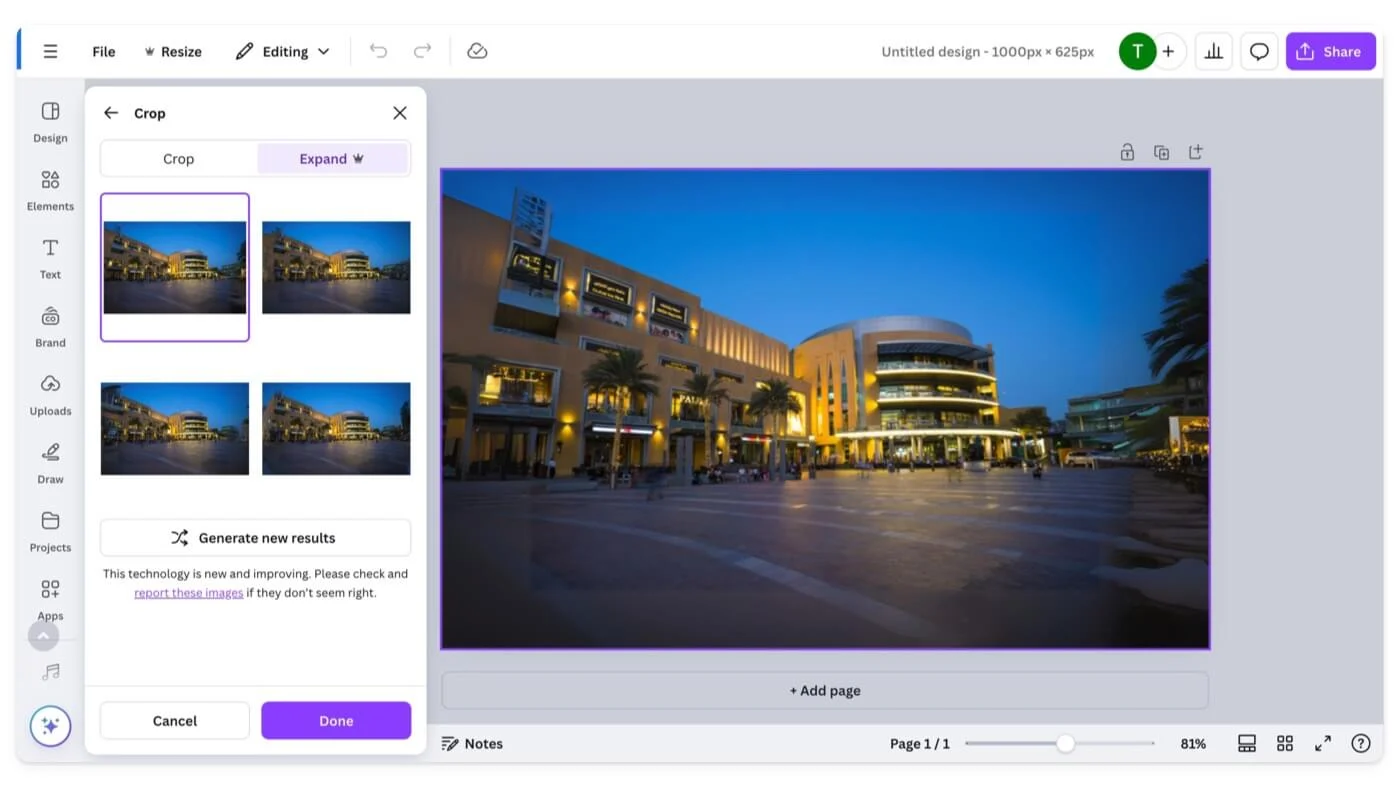
Punti salienti:
- Prezzo: disponibile con Canva Pro e Canva for Teams
- Compatibilità mobile: app mobile Canvas
- Qualità dell'output: buona
- Opzioni di personalizzazione: proporzioni regolabili.
- Elaborazione batch: non supportata
- Compatibilità con altri software: solo all'interno di Canva
Se sei un utente Canva Pro , puoi utilizzare lo strumento di estensione delle immagini Magic Espandi integrato per estendere le tue immagini utilizzando l'intelligenza artificiale. Lo strumento è integrato direttamente nell'ecosistema Canva, che si allinea perfettamente con il flusso di progettazione attuale su Canva.
Puoi selezionare qualsiasi immagine o caricare un'immagine ed estendere l'immagine. Ti consente di impostare proporzioni personalizzabili e regolare manualmente una maniglia di ritaglio per espandere le immagini. Supporta anche le direzioni in cui puoi scegliere in quale direzione estendere l'immagine. Tieni presente che Canva è principalmente uno strumento di progettazione grafica e non è pensato per essere una soluzione avanzata di fotoritocco, quindi ricordalo prima di investire nello strumento.
Utilizzo Canva per estendere le immagini per la maggior parte del mio lavoro e funziona benissimo per la maggior parte del tempo; tuttavia, ci sono alcuni problemi, ma c'è sempre flessibilità. Offre inoltre più opzioni per selezionare quella che soddisfa le tue esigenze. Se sei un utente Canva Pro, puoi utilizzare lo strumento gratuitamente e, secondo la mia esperienza, non ci sono limitazioni se sei un utente professionista.
Se nel tuo progetto sono presenti più immagini, puoi selezionare ciascuna immagine ed estendere l'immagine individualmente. Durante la scrittura di questo articolo, non ho trovato supporto per l'elaborazione batch.
Se sei già un utente Pro, puoi accedere a Magic Expand caricando l'immagine che desideri espandere, facendo clic e selezionandola. Nel pannello laterale, fai clic su Modifica immagine nella barra degli strumenti. Nel pannello laterale sotto Magic Studio, scorri verso destra se necessario e seleziona Magic Espandi. Ora scegli il rapporto, regola il ritaglio che desideri espandere e fai clic sul pulsante Espandi. Genererà quattro immagini simili a quella che desideri espandere.

Pro:
- Integrato in Canva.
- Offrono facili regolazioni manuali.
- Buona qualità per estendere le immagini.
Contro:
- Disponibile solo con Canva Pro (a pagamento).
- Nessuna elaborazione batch.
- Principalmente per il design, che manca di strumenti di fotoritocco profondi.
Visita Canva
AI Image Extender (a pagamento): strumento conveniente e facile da usare
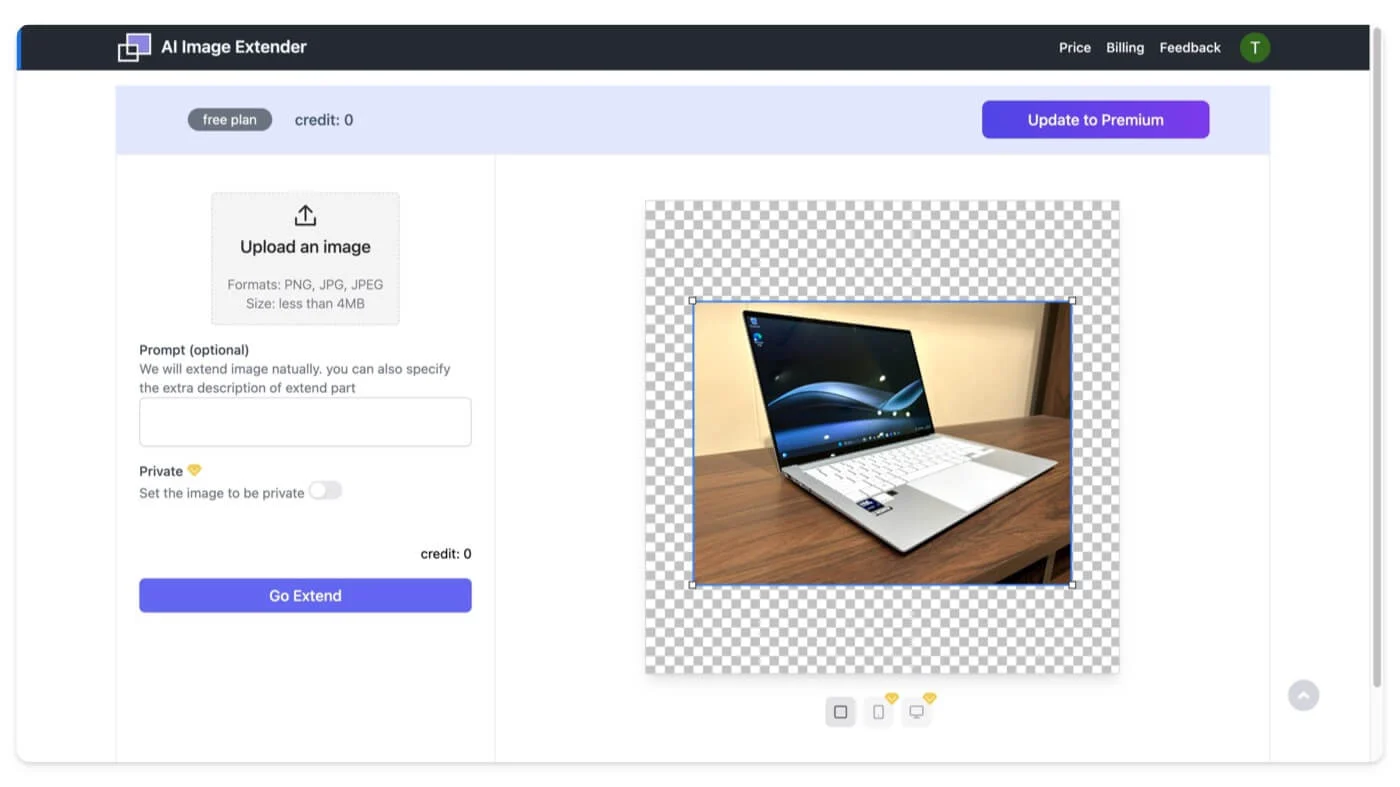
Punti salienti:
- Prezzo: strumento a pagamento. Gli abbonamenti partono da $ 7,99 al mese
- Compatibilità mobile: supportato tramite web.
- Qualità di output: alta qualità.
- Opzioni di personalizzazione: aggiungi istruzioni di testo per guidare l'intelligenza artificiale per estensioni specifiche
- Elaborazione batch: non supportata
- Compatibilità con altri software: no
Se stai cercando un estensore di immagini AI semplice, facile da usare e diretto, AI Image Extender è l'opzione migliore. Simile ad altri, ti consente di espandere le immagini utilizzando l'intelligenza artificiale.
Puoi caricare l'immagine, selezionare la cornice estesa e fare clic su Espandi. Supporta anche le estensioni generate dall'intelligenza artificiale utilizzando i prompt. Puoi descrivere il risultato desiderato e l'intelligenza artificiale lo genererà. Tieni presente che lo strumento è a pagamento e non sono previsti crediti gratuiti al momento della registrazione. Devi creare un account e usarlo.
Ricorda, non puoi ottenere un rimborso una volta pagato o aderito al piano. Il piano mensile, che offre fino a 50 espansioni di immagini, parte da $ 7,99, ed esiste anche un piano annuale, che costa $ 5,99 al mese e offre 600 crediti di immagine.
Pro:
- Semplice e diretto.
- Consente di utilizzare istruzioni di testo per espandere le immagini.
- Produce risultati di alta qualità.
Contro:
- Solo a pagamento, senza prova gratuita o crediti.
- Nessun rimborso una volta iscritto.
- Non supporta l'elaborazione batch.
Visita AI Image Extender
Fotor (a pagamento): editor di foto con strumento di espansione delle immagini
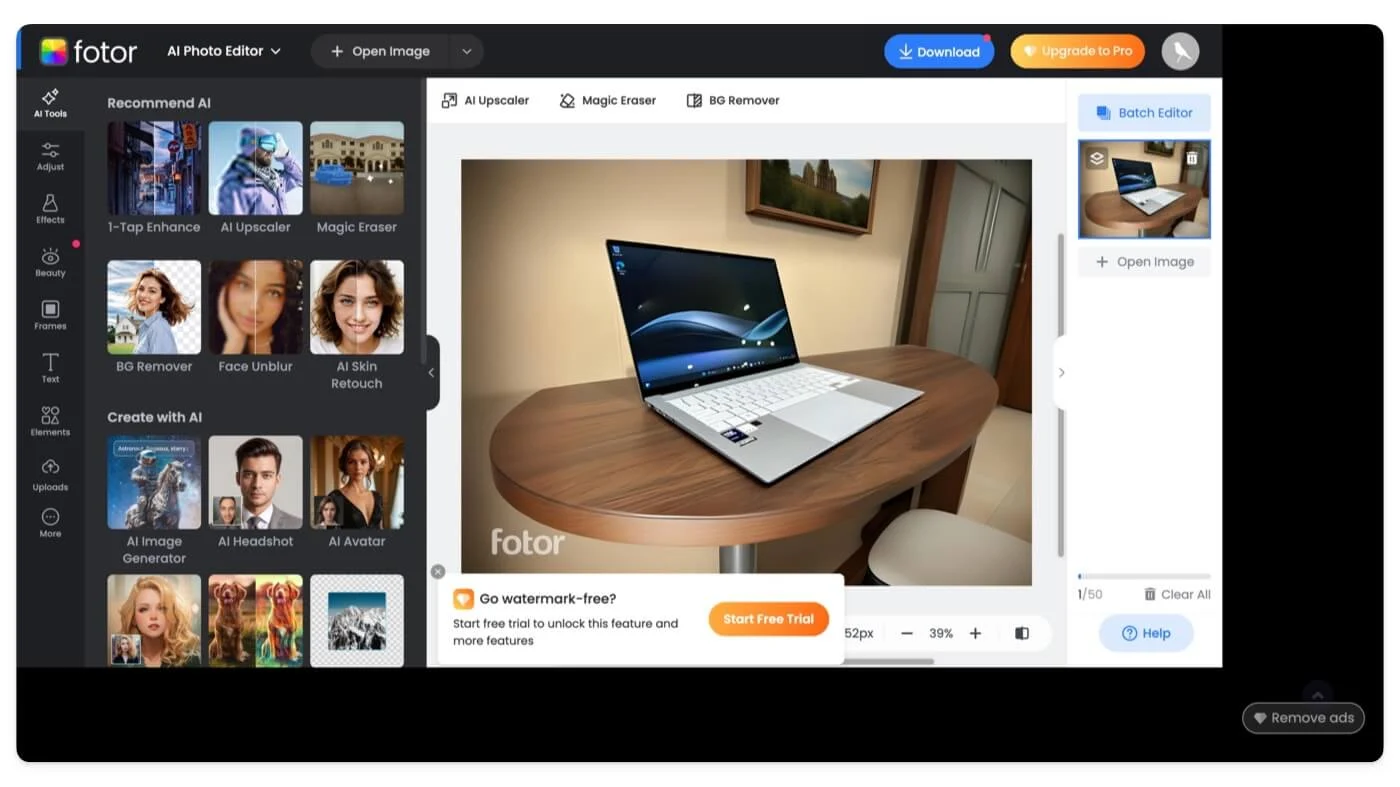
Punti salienti:
- Prezzo: Freemium; Il piano Pro parte da $ 8,99 al mese
- Compatibilità mobile: sì
- Qualità di output: alta qualità
- Opzioni di personalizzazione: con strumenti avanzati di fotoritocco.
- Elaborazione batch: non supportata
- Compatibilità con altri software: no
Fotor è un altro popolare strumento di fotoritocco che offre opzioni complete di modifica delle immagini. Recentemente, ha anche acquisito la possibilità di estendere le immagini utilizzando l'intelligenza artificiale e altre funzionalità AI come la rimozione dello sfondo, il miglioramento delle foto AI, l'ingranditore e altro ancora.
Come Canva e PicsArt, l'estensione di immagini AI è integrata nel software e nell'app Web e può essere utilizzata insieme ad altri strumenti di modifica. Ho usato la stessa immagine che ho usato per PicsArt e altri estensori AI per Photo e ha generato un'immagine unica, come puoi vedere sopra. Ma l'unico svantaggio è che nella versione gratuita aggiunge una filigrana alle immagini modificate.
È possibile personalizzare le impostazioni per regolare le proporzioni, le proporzioni di copia e altro per ottenere l'immagine desiderata. Offre crediti gratuiti per creare o estendere immagini utilizzando l'intelligenza artificiale, ma è necessario un account a pagamento per scaricare l'immagine. Il piano premium Fotor costa $ 8,99 al mese con 100 crediti mensili extra, oltre all'accesso a tutte le funzionalità di fotoritocco AI.
Pro:
- Offre funzionalità avanzate di fotoritocco.
- Espansioni di alta qualità.
- Disponibile su più piattaforme, compresi i dispositivi mobili.
Contro:
- Nessuna opzione di download per crediti gratuiti.
- La versione gratuita aggiunge una filigrana.
Visita Fotor Image Extender
Uncrop by Clipdrop di Jasper: espansione delle immagini con strumenti AI extra utili
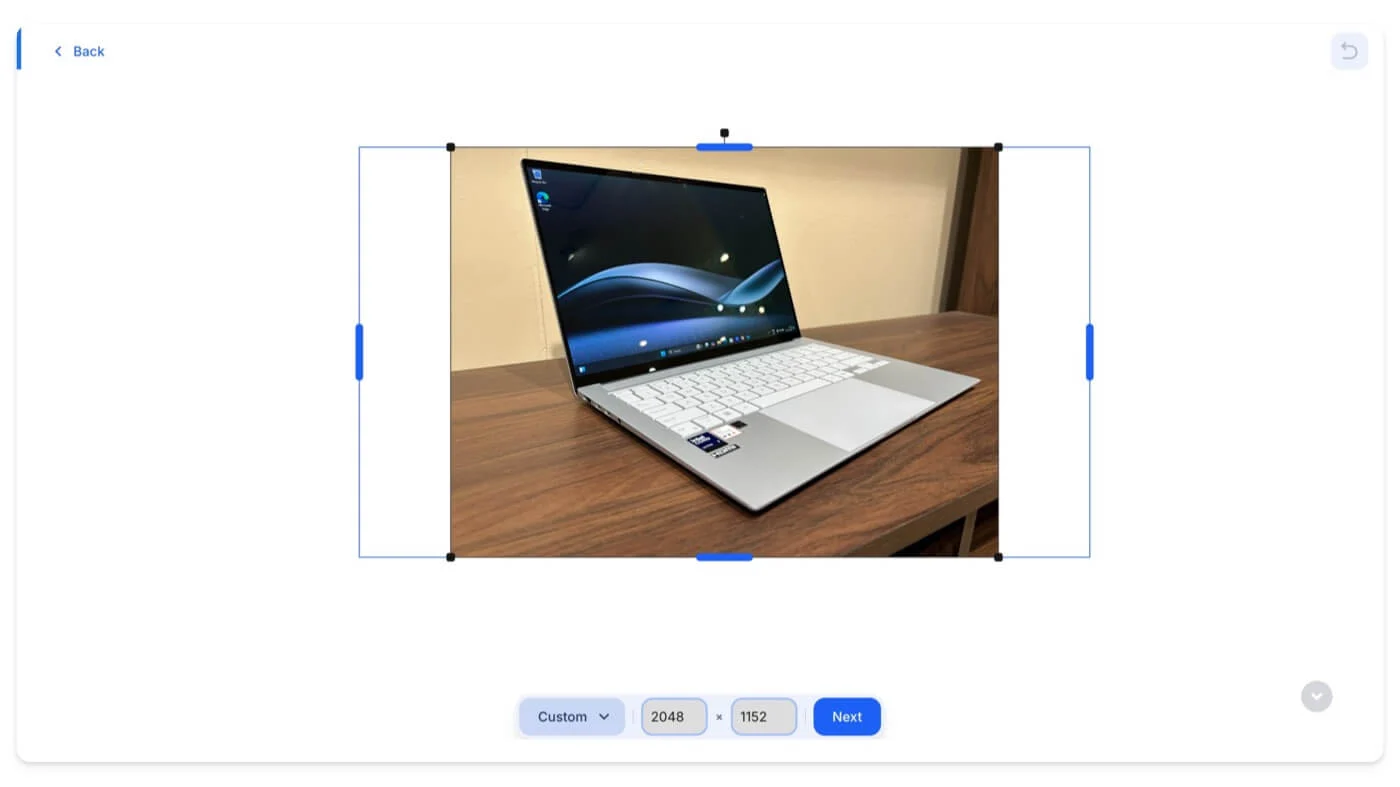
Punti salienti:
- Prezzo: Freemium; Il piano Pro parte da $ 9,99 al mese
- Compatibilità mobile: sì
- Qualità di output: alta qualità
- Opzioni di personalizzazione: offre strumenti come la rimozione dello sfondo, la pulizia degli oggetti e l'ingrandimento delle immagini
- Elaborazione batch: non supportata
- Compatibilità con altri software: no
Crop di Clipcrop era uno strumento gratuito per espandere le immagini utilizzando l'intelligenza artificiale. Tuttavia, quando ho controllato di recente, la prova gratuita è stata rimossa e ora devi abbonarti alla versione premium per utilizzare questo strumento.
Tuttavia, le funzionalità premium sono convenienti rispetto ad altri strumenti di estensione delle immagini AI. Inoltre, il sito Web Clipcrop offre molti altri strumenti IA che puoi utilizzare con 1000 crediti ogni 24 ore. Se lavori spesso con un'ampia varietà di immagini e stai cercando un'opzione conveniente, questa potrebbe essere l'opzione migliore.
Puoi anche accedere a strumenti, tra cui rimozione sfondo, strumento di pulizia, upscaler di immagini, bozzetto in immagine, immagine per creare più varianti di immagini, generazione istantanea di testo in immagine, generazione di testo, sostituzione dello sfondo dell'immagine, swap face, un generatore universale da riempire e altro ancora quando ti abboni al premium.
Parlando specificamente di Uncrop, funziona come qualsiasi altro strumento AI presente in questo elenco. Devi caricare l'immagine e poi ottieni un semplice editor in cui puoi personalizzare e ritagliare le dimensioni e generare immagini AI. La qualità dell'output era buona quando l'ho testata.
Pro:
- Molti strumenti AI utili oltre alla semplice espansione dell'immagine.
- Risultati di buona qualità.
- Abbonamento conveniente.
Contro:
- Nessuna prova gratuita; abbonamento richiesto.
- Nessuna elaborazione batch.
Ottieni Uncrop
Adobe Photoshop: espansione delle immagini di livello professionale
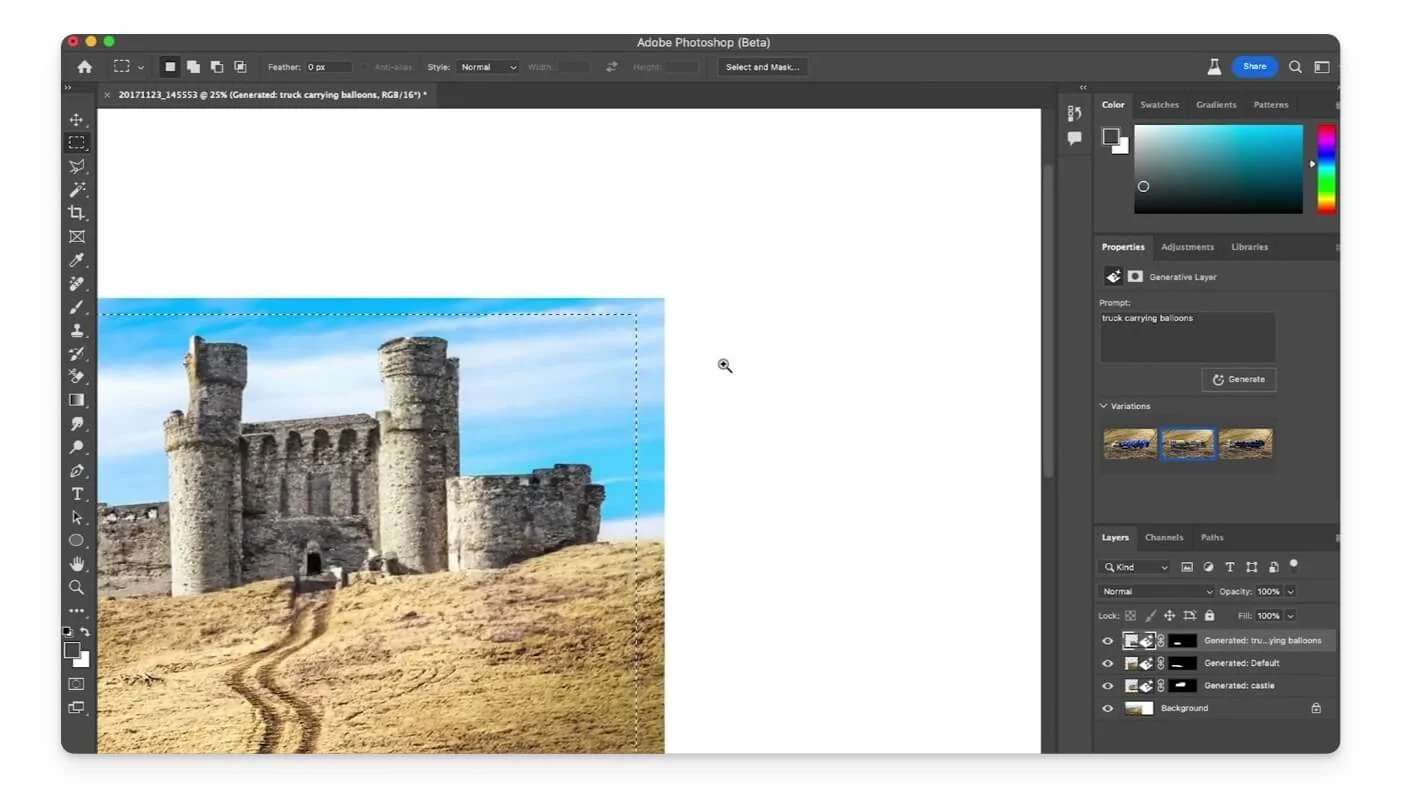
Punti salienti:
- Prezzo: pagato; inizia da $ 20,99 al mese
- Opzioni di personalizzazione: controllo preciso con riempimento in base al contenuto e riempimento generativo
- Qualità dell'output: alta
- Compatibilità con altri software: sì, con Adobe Creative Cloud.
Adobe Photoshop è l'opzione migliore se sei un editor di foto professionista che cerca di semplificare il tuo lavoro utilizzando gli strumenti di espansione dell'intelligenza artificiale. La funzione di riempimento generativo in Photoshop ti consente di espandere le immagini utilizzando istruzioni di testo e produce risultati di qualità, a differenza di altri strumenti in questo elenco.
Tuttavia, Photoshop è un editor professionale, che richiede di imparare a usarlo. Tuttavia, se stai cercando specificamente il riempimento generativo, è facile da usare poiché puoi utilizzare gli strumenti tradizionali, digitare il prompt e ottenere il progetto. La parte migliore di questo strumento è che puoi usarlo anche insieme ad altri strumenti avanzati di fotoritocco professionale. Inoltre, puoi usarlo come opzione di fotoritocco autonoma o di alto livello.
Tuttavia, è uno strumento a pagamento e dovresti abbonarti ad Adobe Creative Cloud o al piano Photoshop individuale. Se hai già Photoshop, carica l'immagine, seleziona i bordi, prendi l'immagine che desideri espandere e fai clic su Riempimento generativo. Quindi, puoi inserire la richiesta per ottenere un disegno. Produce risultati di alta qualità migliori di qualsiasi altro strumento. Prima di investire, assicurati che questo strumento sia destinato agli editor di immagini professionali e costi $ 20,99 al mese.
Pro:
- Uno strumento di livello professionale con molte funzionalità avanzate.
- Espansioni di alta qualità utilizzando istruzioni di testo.
- Si integra completamente con altri strumenti Adobe.
Contro:
- Strumento a pagamento e può essere costoso.
- Non è l'ideale per i principianti.
- Più adatto ai professionisti che agli utenti occasionali.
Ottieni Adobe Photoshop
Diffusione stabile: per utenti esperti di tecnologia con personalizzazione completa
Punti salienti:
- Prezzo: gratuito (open source)
- Requisiti hardware: GPU dedicata richiesta.
- Opzioni di personalizzazione: altamente personalizzabile con istruzioni.
- Qualità di output: risultati di alta qualità.
- Compatibilità con altri software: no
Puoi configurare ed eseguire i tuoi modelli di generazione di immagini localmente sul tuo dispositivo utilizzando Stable Diffusion . L’esecuzione di modelli di intelligenza artificiale richiede molte risorse. Questo è il motivo per cui la maggior parte degli espansori di immagini di cui sopra sono disponibili solo nella versione premium e alcuni strumenti gratuiti offrono crediti limitati. Puoi impostare la diffusione stabile localmente sul tuo dispositivo e utilizzarla gratuitamente senza limiti.
Tuttavia, la configurazione e l'utilizzo di Stable Diffusion sul tuo dispositivo richiede il rispetto dei requisiti hardware minimi. Ad esempio, hai bisogno di una potente GPU per eseguire il modello e un minimo di 8 GB di RAM per eseguire Stable Diffusion sul tuo dispositivo. Inoltre, l'espansione dell'immagine utilizzando la diffusione stabile non è così facile da usare come gli altri strumenti menzionati in questo post. Guarda il video qui sopra per impostare la diffusione stabile localmente sul tuo dispositivo e il video qui sotto per scoprire come utilizzare lo strumento di estensione dell'immagine outpaint nella diffusione stabile.
Pro:
- Gratuito, open source, senza limiti.
- Altamente personalizzabile con suggerimenti.
- Risultati di alta qualità se si dispone della configurazione.
Contro:
- Dovrebbe soddisfare i requisiti hardware minimi.
- La configurazione tecnica non è molto intuitiva.
Visita Diffusione stabile
Domande frequenti sui migliori strumenti Image Extender
Per i principianti, quale strumento è il più semplice da usare senza compromettere la qualità dell'output?
Pixelcut Uncrop è l'opzione migliore se sei un principiante. È gratuito e facile da usare senza un complesso processo di modifica. Produce anche risultati di alta qualità; soprattutto, non è necessario creare un account per utilizzare lo strumento.
Dovrei scegliere Stable Diffusion o Adobe Photoshop per un'elevata personalizzazione con istruzioni di testo?
Scegli Diffusione stabile se disponi di un PC con specifiche elevate che può essere eseguito localmente sul tuo dispositivo e non hai problemi con la configurazione. Tieni presente che l'interfaccia utente di Stable Diffusion non è intuitiva e richiede conoscenze tecniche. Sebbene Photoshop sia progettato per il fotoritocco avanzato e Generative Fill produca risultati di alta qualità, è necessario pagare per la versione premium ed essere preparati per la curva di apprendimento in Photoshop.
Cos'è meglio per estendere le immagini all'interno di un flusso di lavoro di progettazione grafica, PicsArt o Canva?
Se sei un grafico, scegli Canva. Offre un'interfaccia semplice e facile da usare ed è progettato principalmente per la progettazione grafica. D'altra parte, se desideri strumenti avanzati di fotoritocco e desideri modificare le foto insieme alla funzionalità di estensione delle immagini, PicsArt è l'opzione migliore per te. Ricorda, entrambi richiedono un abbonamento per essere utilizzati, ma PicsArt include crediti gratuiti per la versione gratuita.
Per risultati professionali, vale la pena investire in Adobe Photoshop rispetto a opzioni gratuite come Pixelcuts Uncrop?
Se esegui l'editing professionale delle immagini, Photoshop è uno strumento indispensabile se utilizzi i servizi Adobe. Tuttavia, se sei un utente occasionale che desidera espandere le foto per i tuoi amici e condividerle sui social media, puoi scegliere strumenti alternativi. Vai su Uncrop di Pixelcut se stai cercando uno strumento gratuito.
